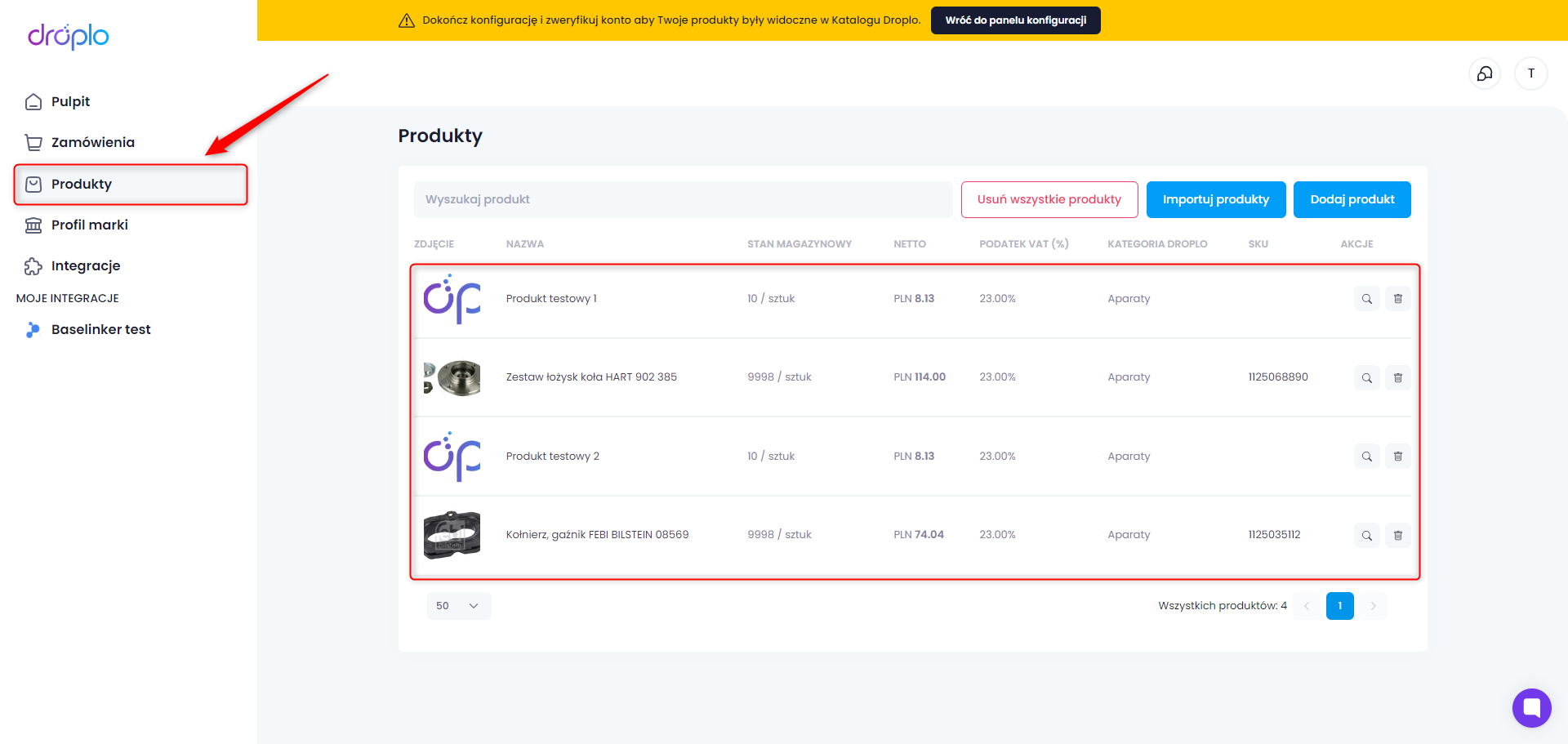Pamiętaj, że powinieneś najpierw połączyć Droplo z Baselinker. Gdy połączenie zostanie nawiązane, będziesz mógł przejść do importu.
Sprawdź osobną instrukcję, która pokaże Ci jak to zrobić:
Połącz Droplo z Baselinker
Sprawdź jak połączyć Twoje konto w Baselinker z Droplo, by importować produkty i synchronizować zamówienia z tego kanału sprzedaży..
Gdy połączenie z Baselinker zostanie prawidłowo nawiązane, w integracji pojawi się nowa karta: Importuj produkty.
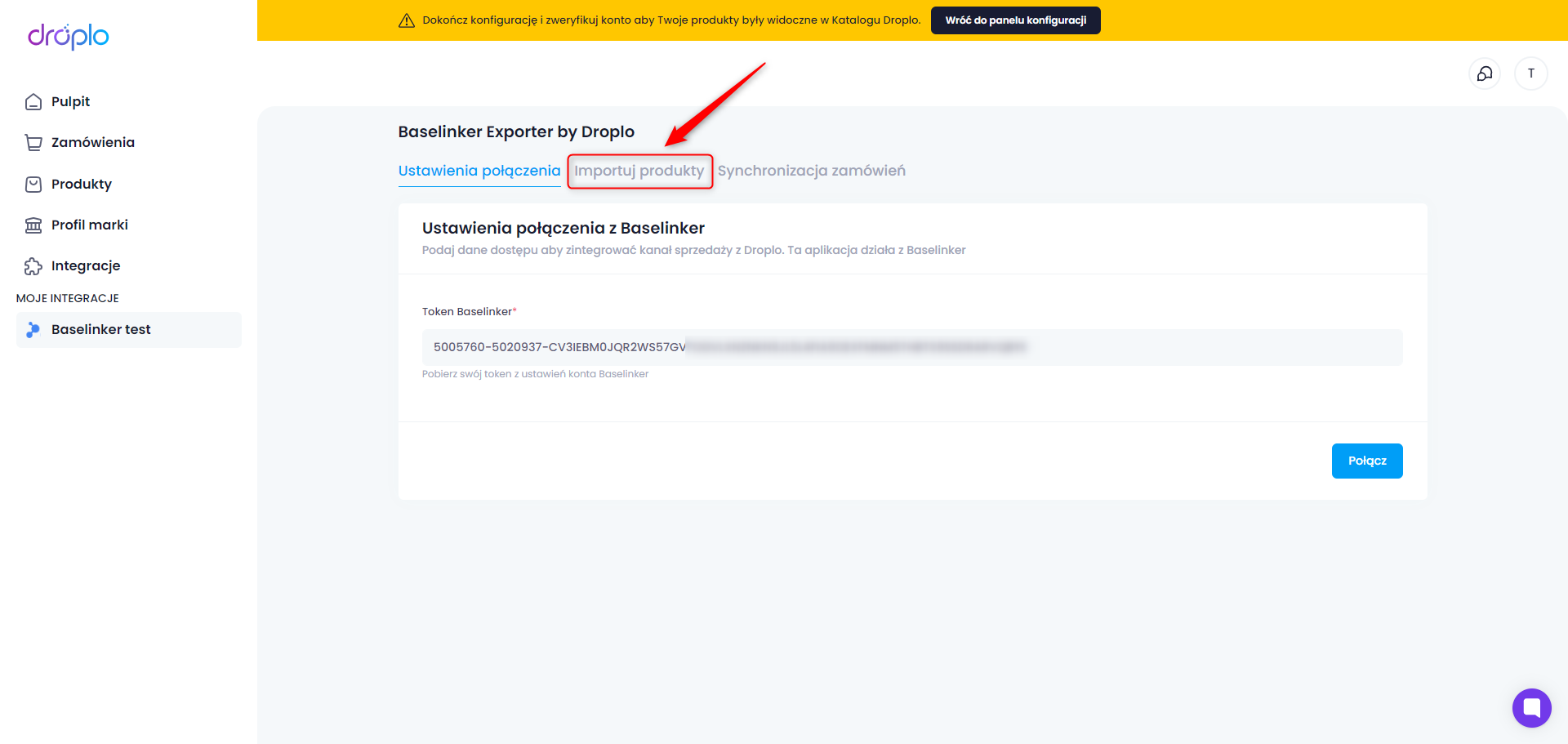
W tej karcie możesz skonfigurować import zanim produkty trafią do Droplo.
Jeśli chcesz aby pobrane zostały wszystkie produkty z Twojego konta w Baselinker, włącz suwak dla funkcji Importuj wszystkie produkty (1).
Jeśli chcesz wybrać część produktów do importu z wybranych katalogów, nie włączaj suwaka i przejdź dalej.
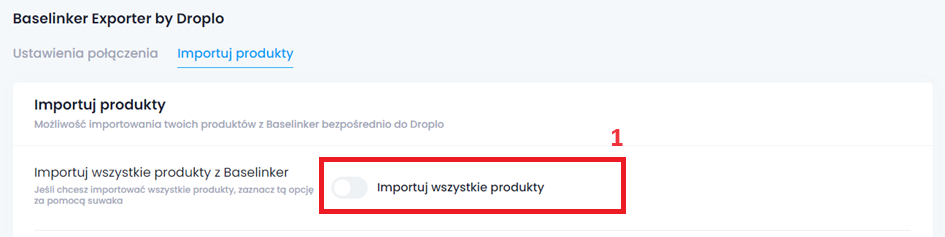
Aby zaimportować część produktów, po stronie Baselinker powinieneś mieć utworzone przynajmniej 2 różne magazyny lub katalogi (nie tylko 1 domyślny).
Następnie wybierz magazyn, katalog oraz grupę cenową, na podstawie których chcesz pobrać produkty. Jeśli zaznaczyłeś powyżej, że chcesz pobrać wszystkie produkty ze swojego konta
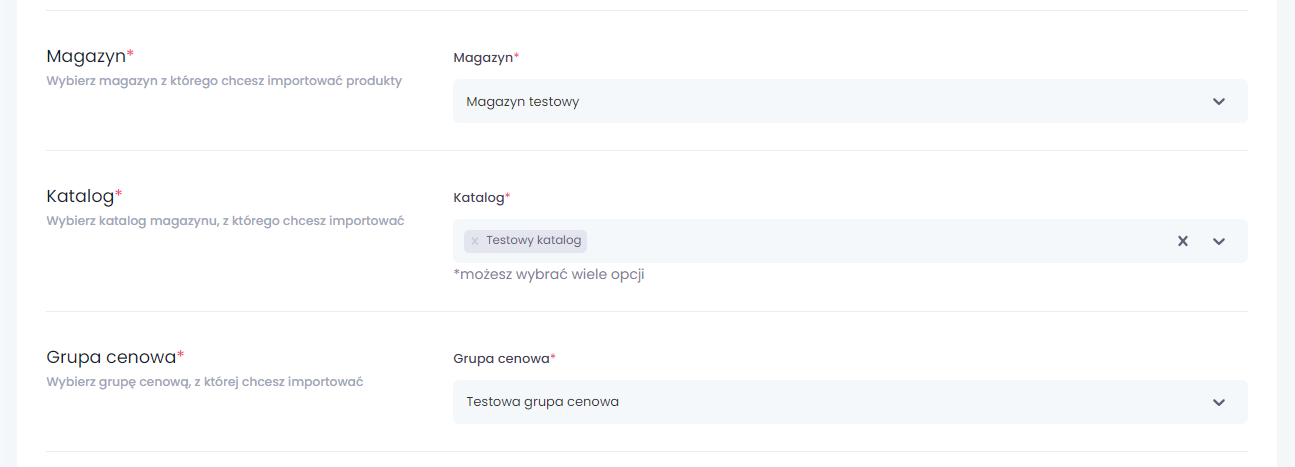
Uwaga! Aby produkty zostały prawidłowo zaimportowane i dodane do zakładki Moje produkty, w Baselinker powinny one znajdować się w wybranym katalogu, będącym częścią wybranego magazynu. Ponadto, każdy produkt w katalogu powinien mieć przypisaną grupę cenową, z której chcesz pobrać dane do Droplo.
Poniżej możesz wybrać, które parametry produktów mają być pobrane i aktualizowane na bieżąco w Droplo. Jeśli nie zaznaczysz np. opisu produktu, nie będzie on pobrany do Droplo i nie będzie się aktualizować.

Gdy zakończysz konfigurację, użyj przycisku Rozpocznij mapowanie kategorii.
W tym miejscu możesz dopasować kategorie Droplo do swoich kategorii zaczytanych z Baselinker oraz udzielić rabatu na część lub całość swojego asortymentu:
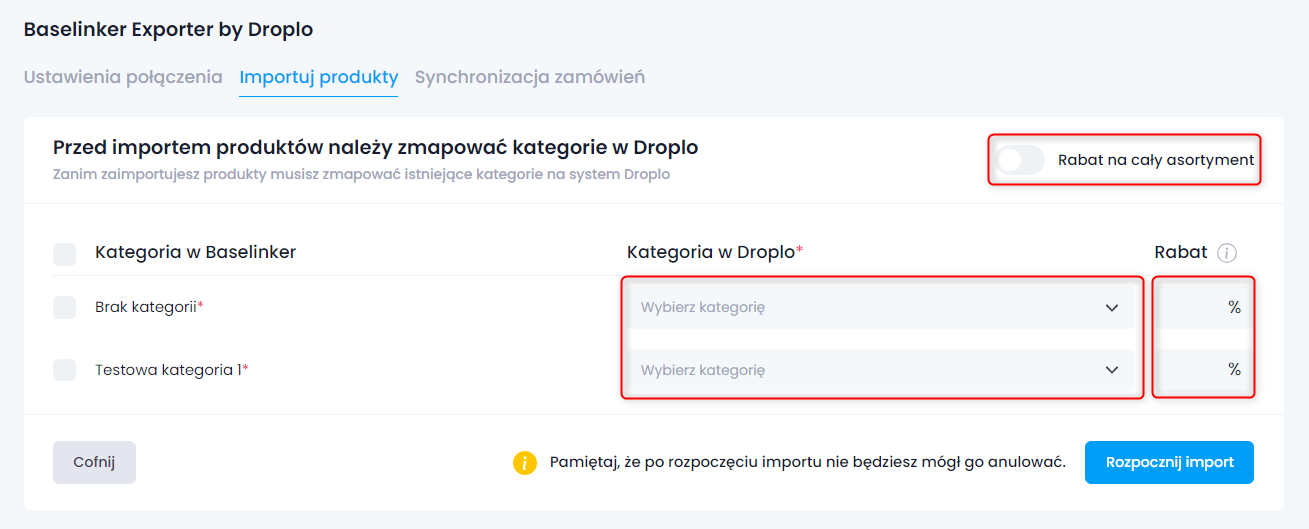
Po kliknięciu w pole Wybierz kategorię pojawi się nowe okno. Możesz tu wyszukać kategorie najbardziej odpowiadające Twoim.
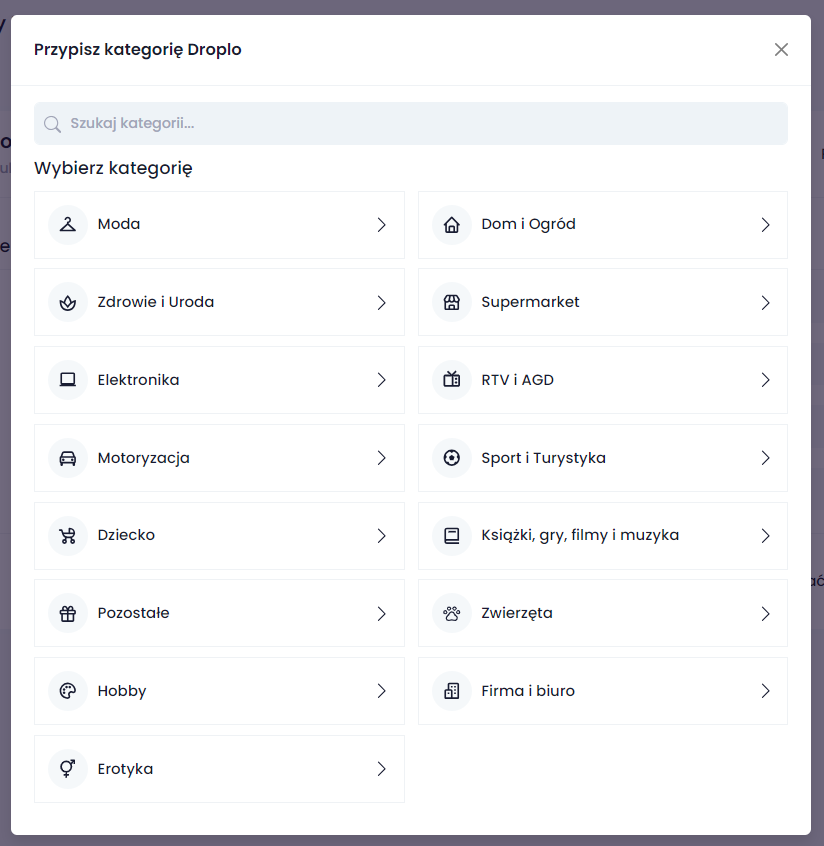
Po przypisaniu każdej z kategorii użyj przycisku Rozpocznij import.
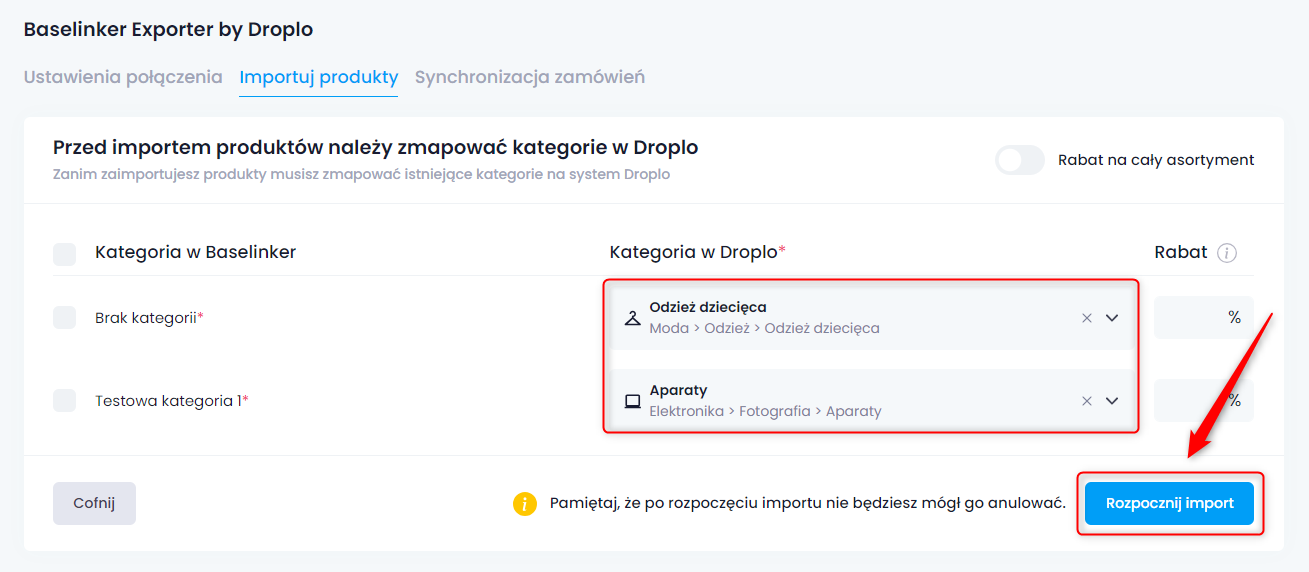
W trakcie importu będziesz mieć wgląd w jego postęp:
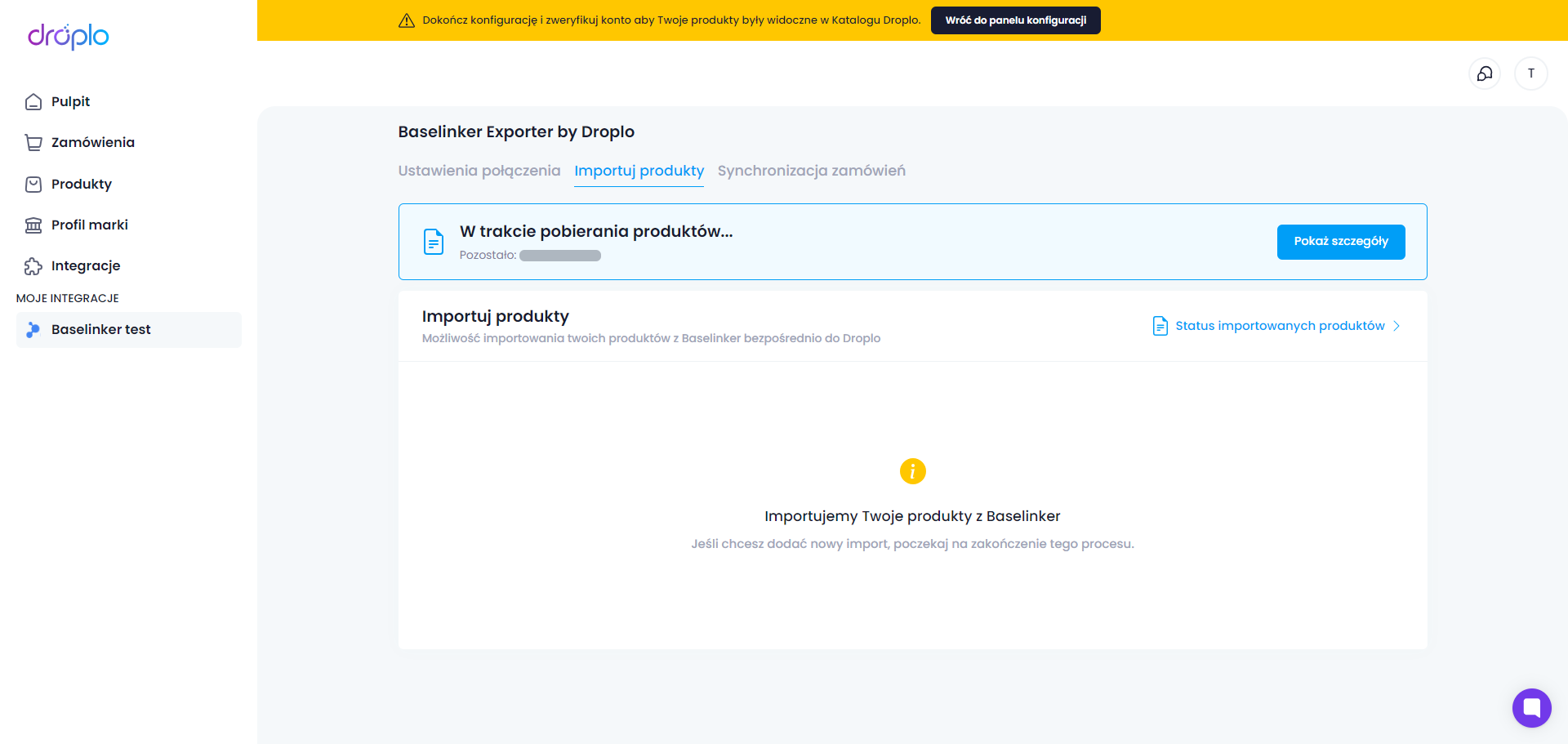
Po zakończeniu procesu będziesz mógł sprawdzić szczegóły zakończonego importu.
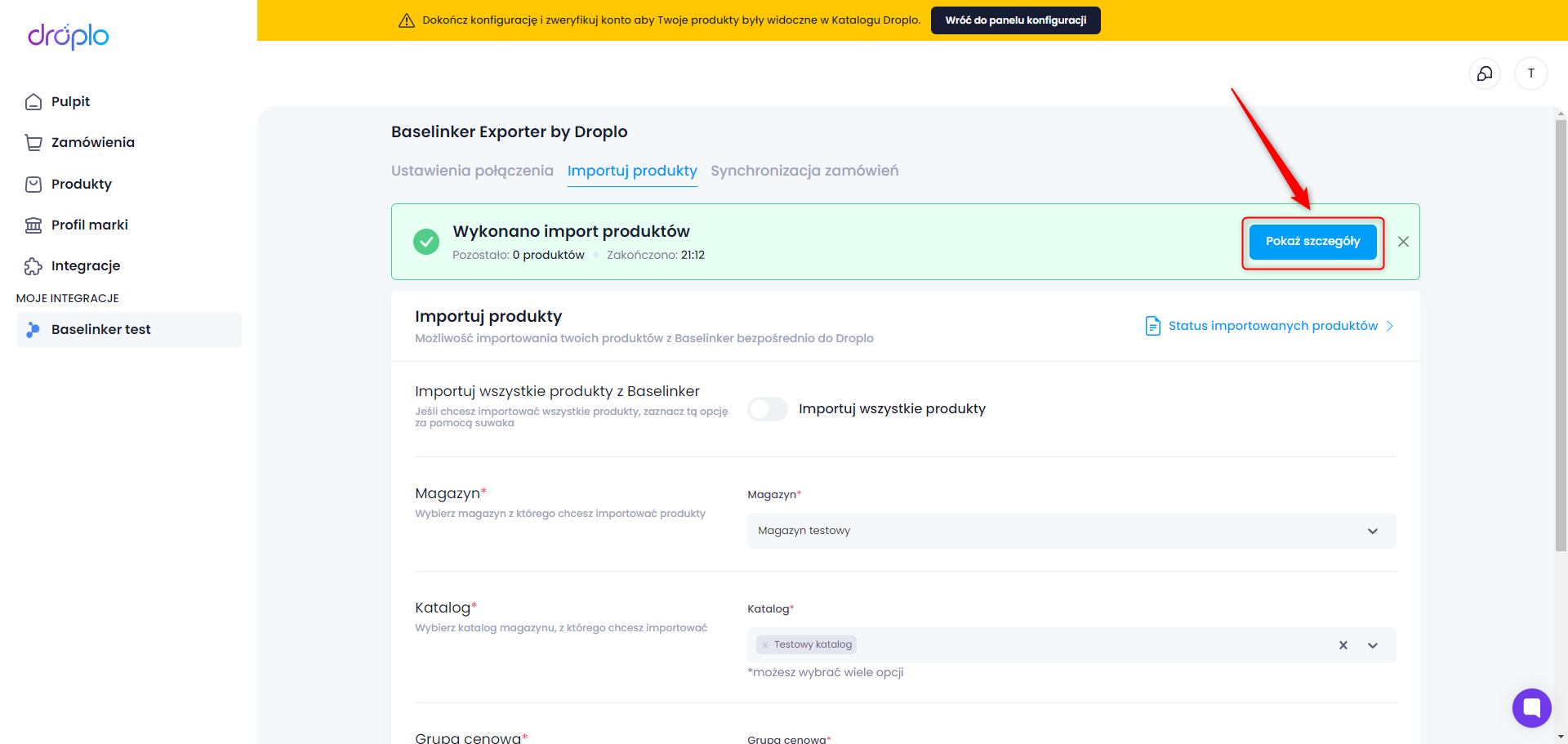
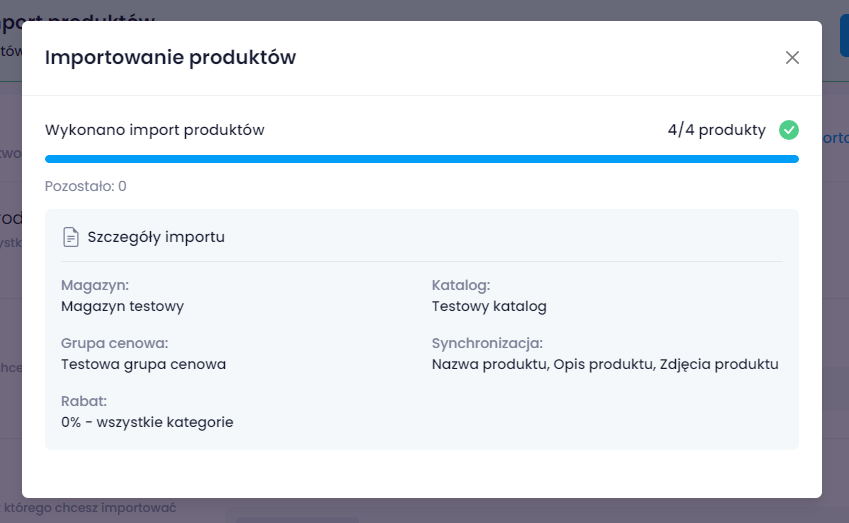
Wszystkie zaimportowane z Baselinker produkty pojawią się w zakładce Produkty.